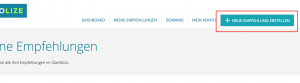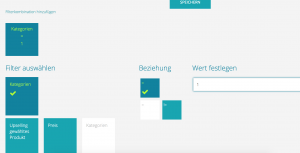Wir sehen oft Verwirrung zwischen den 2 Themen „Up-selling“ auf der einen und „Cross-selling“ auf der anderen Seite, obwohl es grundlegende Unterschiede zwischen beiden gibt. Zusätzlich unterscheiden auch E-Commerce Systeme wie Magento nicht stringent zwischen den beiden, was die Unsicherheit erhöht.
Allgemein gesagt beschreiben beide Begriffe den Prozess, dass Empfehlungen für andere Produkte auf Basis des aktuellen Produkts gegeben werden. Der Unterschied zwischen Up-selling und Cross-selling wird dabei in den folgenden Absätzen untersucht.
Im Prozess des Cross-selling werden verschiedene andere Produkte empfohlen, die ähnlich zu dem aktuellen sind und mit diesem ausgetauscht werden können. Ein beliebtes Beispiel ist ein Fahrradreifen von Marke A, der mit einem Reifen der Marke B ausgetauscht werden kann, der ähnliche Eigenschaften besitzt (z.B. in Bezug auf Terrain, Preis, etc.).
Um derartige Empfehlungen anzeigen zu können, vergleicht und gewichtet Recolize die Produktattribute des aktuellen Reifens mit denen aller anderen Produkte und lernt automatisch und erstellt diese Querverbindungen zwischen ihnen.
Mehr Informationen über Cross-selling finden sich auch in unseren Blog-Posts über 3 Wege Cross-Sells auf Produktseiten zu integrieren und 15 % mehr Conversions: Automatisierte vs. manuelle Cross-Sells.
Auf der anderen Seite beschreibt Up-selling den Prozess der Empfehlung von Produkten, die teuerer als das aktuelle Produkt sind. Stellen Sie sich zum Beispiel vor, Sie haben eine Uhr im mittleren Preissegment in den Warenkorb gelegt und auf der Warenkorbseite werden Ihnen Luxus-Uhren angezeigt, die einen deutlich höheren Preis haben.
Up-selling kann in Recolize sehr einfach mit einem Klick über die flexible Filter-Mechanismen eingerichtet werden.
Weitere Use Cases für Up-selling sind auch in unseren Blog-Artikeln 5 Vorteile von Recommendations in Transaktions-E-Mails und Die Power von echten individuellen Empfehlungen beschrieben.